
步骤1:新建装配文件并设置模型树显示项目。
(1)单击“快速访问”工具栏中的“新建”按钮 ,弹出“新建”对话框。
,弹出“新建”对话框。
(2)在“类型”选项组中选择“装配”单选按钮,在“子类型”选项组中选择“设计”单选按钮,在“名称”文本框中输入“TSM_12_2_ZM1”;取消勾选“使用默认模板”复选框,单击“确定”按钮。
(3)系统弹出“新文件选项”对话框,在“模板”选项组中选择“mmns_asm_design”选项,单击“确定”按钮,进入装配设计模式。
(4)在导航区的模型树上方,单击“设置”按钮 ,从出现的下拉菜单中选择“树过滤器”选项,打开“模型树项”对话框。
,从出现的下拉菜单中选择“树过滤器”选项,打开“模型树项”对话框。
(5)在“显示”区域中勾选“特征”和“放置文件夹”复选框,单击“确定”按钮,则在模型树中显示所设定的项目。
步骤2:将轴零件(TSM_12_2_1.PRT)组装进组件中。
(1)单击“组装”按钮 ,弹出“打开”对话框,选择源文件“TSM_12_2_1.PRT”,单击“打开”对话框中的“打开”按钮。
,弹出“打开”对话框,选择源文件“TSM_12_2_1.PRT”,单击“打开”对话框中的“打开”按钮。
(2)出现“元件放置”选项卡,从“约束”下拉列表框中选择“默认”选项。
(3)单击“完成”按钮 ,在装配中放置该轴零件,如图12-53所示。
,在装配中放置该轴零件,如图12-53所示。
为了方便其他零件的装配操作,可以将该轴零件自身的基准特征隐藏起来。
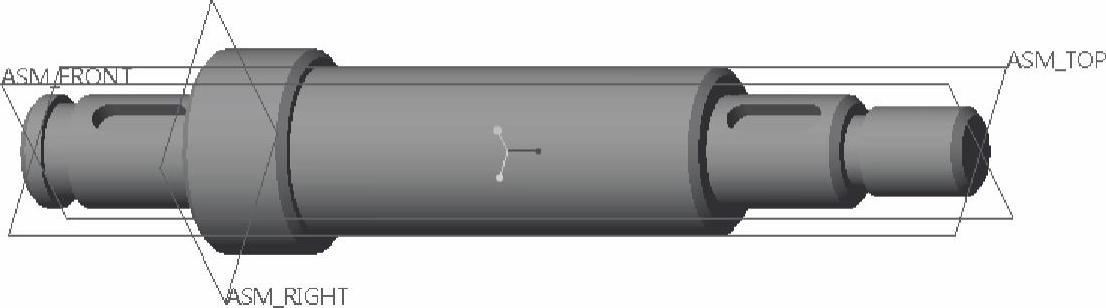
图12-53 以“默认”方式组装轴零件
步骤3:组装平键。
(1)单击“组装”按钮 ,弹出“打开”对话框,选择源文件“TSM_12_2_4.PRT”,单击“打开”对话框中的“打开”按钮。
,弹出“打开”对话框,选择源文件“TSM_12_2_4.PRT”,单击“打开”对话框中的“打开”按钮。
(2)出现“元件放置”选项卡,从“约束”下拉列表框中选择“重合”选项,选择图12-54所示的重合参考面。
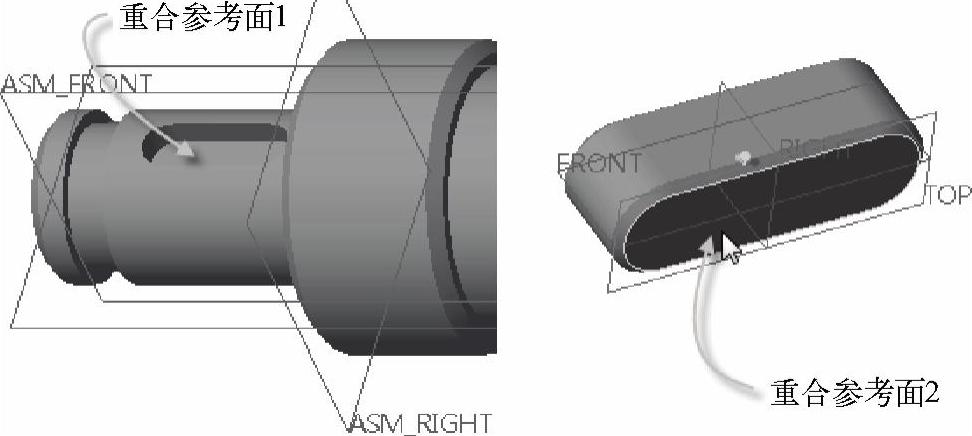
图12-54 选择要配合的一对重合参考面
(3)打开“放置”下滑面板,新建约束,将该约束类型设置为“重合”,分别选择装配组件中的ASM_FRONT基准平面和平键的FRONT基准平面。(www.daowen.com)
(4)新建约束,将新约束类型设置为“相切”,分别选择图12-55所示的相配合的曲面1和曲面2。
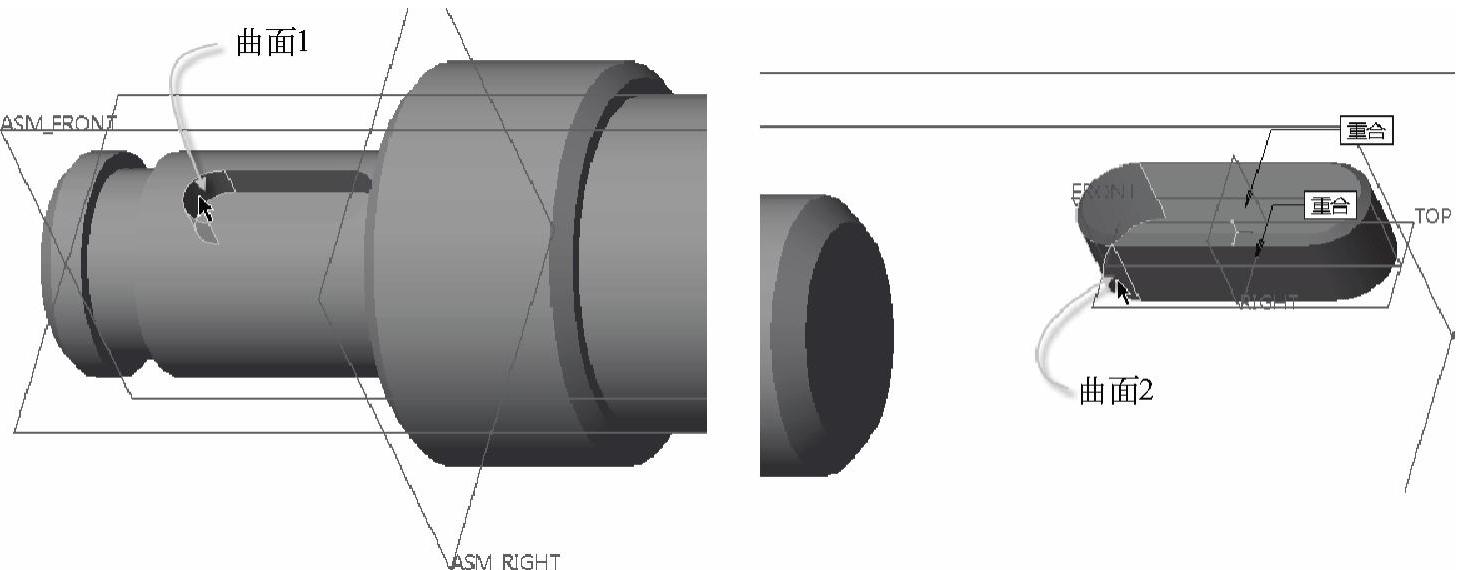
图12-55 选择相切的一对参考曲面
(5)单击“完成”按钮 ,完成该平键的装配工作,结果如图12-56所示,图中已经隐藏了平键的内部基准特征。
,完成该平键的装配工作,结果如图12-56所示,图中已经隐藏了平键的内部基准特征。
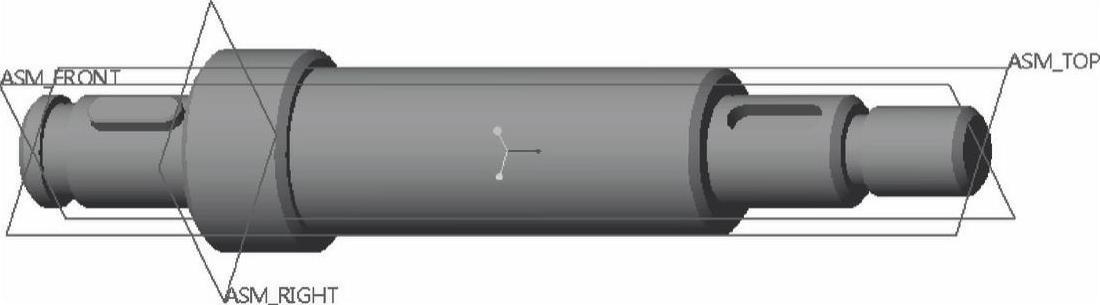
图12-56 装配好平键
步骤4:组装大齿轮。
(1)单击“组装”按钮 ,选择源文件“TSM_12_2_3.PRT”,单击对话框中的“打开”按钮。
,选择源文件“TSM_12_2_3.PRT”,单击对话框中的“打开”按钮。
(2)出现“元件放置”选项卡,从“约束”下拉列表框中选择“重合”选项,分别选择大齿轮的GEAR_AXIS轴线和装配组件中A_2轴线。
(3)打开“放置”下滑面板,新建约束,将该约束类型设置为“重合”,分别选择图12-57所示的匹配面1和匹配面2。
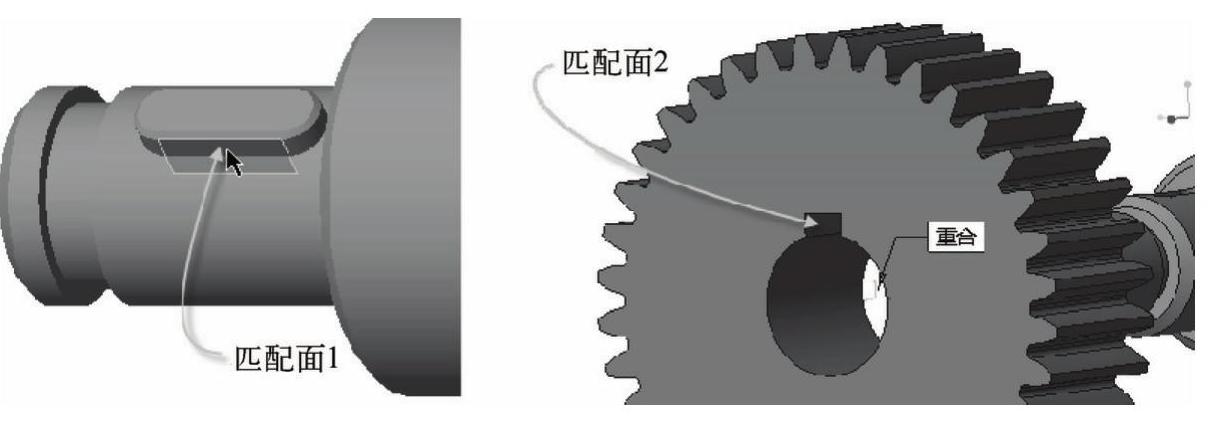
图12-57 选择重合的匹配参考面
(4)新建约束,将该约束类型设置为“重合”,分别在装配组件中和大齿轮中选择相匹配的参考面,结果如图12-58所示。

图12-58 重合匹配结果
(5)单击“完成”按钮 。
。
步骤5:保存文件。
免责声明:以上内容源自网络,版权归原作者所有,如有侵犯您的原创版权请告知,我们将尽快删除相关内容。





